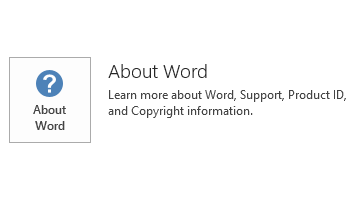Selles artiklis kirjeldatakse Microsoft Office 2013, mis anti välja novembris 11, 2014 KB2899493 värskendus. See värskendus kehtib ka Office Home and Student 2013 RT
Pidage meeles, et allalaadimiskeskuses värskendus kehtib Microsoft Installeri (.msi)-põhine versioon Office 2013. See ei kehti näiteks Office 2013 Vajuta ja käivita väljaannetele nagu nt Microsoft Office 365 Home. (Määratlemine?).
Parandused ja täiendused
Parandab järgmised probleemid:
-
Oletame, et teil on tühi või on madala tint tindiprinteriga. Kui proovite rakendusest Office 2013 printeri abil dokumenti printida, võidakse kuvada "Tooner on otsakorral" või "No tooner" tõrketeade. Tõrketeade on segadust tekitav, sest tindiprinteriga kasutada tooner.
-
Outlook ei saa alla laadida ühenduseta aadressiraamatu (OAB), kui kasutab Outlook Exchange'i serveriga ühenduse loomiseks autentimist mitte-interaktiivne.
Parandab faili sünkroonimise võimalust ja telemeetria logimisfunktsiooni.
Parandab dokumendi kontrollija nii, et see hõlmab rohkem peidetud ja isiklikku teavet Office'i dokumendi.
Parandab lokaliseerimine mitme keele veendumaks, et tähendus on õiged.
Täiustab Office 2013 rakendusi, lisades graafikadraiverid blokeeritute loend, kui see põhjustab krahhi sageli Office'i rakenduse.
Märkus. Selle parandamiseks saate keelata, järgides jaotises "Registriteave" kirjeldatud juhiseid.
Värskenduse allalaadimine ja installimine
Windows Update
Kasutage Windowsi värskenduste veebisaidilt automaatselt alla laadima ja installima värskenduse.
Allalaadimiskeskus
See värskendus on saadaval käsitsi allalaadimine ja installeerimiseks Microsoft Allalaadimiskeskus. Allalaadimiskeskuse kaudu värskendusi ei saa installida Office Home and Student 2013 RT
Kui te pole kindel, milline platvorm (32-bitine või 64-bitine) kasutate, vaadake kas minu arvutis 32-bitine või 64-bitine Office. Lisaks näha Microsofti tugifailide allalaadimise kohta lisateabe saamiseks.
Microsoft skannis seda faili viiruste leidmiseks, kasutades uusimat viiruste tuvastamise tarkvara, mis oli faili postitamise päeval saadaval. Faili talletatakse täiustatud turvalisusega serverites, mis aitab ära hoida volitamata muuta.
Registri teaveImportant
Järgige hoolikalt selles jaotises toodud juhiseid. Registri valesti muutmine võib tekitada suuri probleeme. Enne muutmist registri taastamine kui peaks probleeme tekkima.
Pärast kiirparanduspaketi installimist võite järgida neid samme, et vältida graafika draiverid ei lisata blokeeritute loend.
-
Sulgege kõik Microsoft Office'i rakendused.
-
Käivitage registriredaktor.
-
Windows 7-s klõpsake nuppu Start, tippige käsk regedit programmide ja failide otsing tekstiväljale ja klõpsake regedit.exe Otsingu tulemustes.
-
Windows 8, liigutage hiirt ülemises parempoolses nurgas, tippige käsk regedit Otsitav tekst ja klõpsake regedit.exe Otsingu tulemustes.
-
-
Leidke ja valige järgmine registri alamvõti:HKEY_LOCAL_MACHINE\Software\Microsoft\Office\Common\Graphics\Blocklist\
-
Menüü Redigeeri käsku Uusja klõpsake DWORD-väärtus.
-
Tippige DisableBlocklistja seejärel vajutage klahvi Enter.
-
Üksikasjade paanis Paremklõpsake DisableBlocklistjaja klõpsake käsku Muuda.
-
Sisestage väljale Väärtuse andmed väärtus 1 ja seejärel klõpsake nuppu OK.
-
Sulgege registriredaktor.
TaaskäivitusteaveTe ei pea pärast selle värskenduse installimist arvuti taaskäivitama.
Lisateabe saamiseks
Kuidas teha kindlaks, kas minu Office'i installi on vajuta ja käivita või MSI-põhine:
-
Käivitage Office 2013 rakendus, näiteks Word 2013.
-
Klõpsake menüü fail käsku konto.
-
Office 2013 vajuta ja käivita installeerimiseks, kuvatakse üksus Värskendussuvandid . MSI-põhiseid installide puhul ei kuvata üksust Värskendussuvandid .
|
Office 2013 Click-to-Run installimine |
MSI põhinev Office 2013 |
|---|---|
|
|
|
See värskendus sisaldab faile, mis on loetletud järgmistes tabelites.
32-bit
MSO-x-none.msp failiteave
|
Faili nimi |
Faili versioon |
Faili maht |
Kuupäev |
Aeg |
|---|---|---|---|---|
|
Firstrun.exe |
15.0.4665.1000 |
991,392 |
22-Oct-2014 |
06:01 |
|
Mso.dll.x86 |
15.0.4667.1001 |
26,366,648 |
22-Oct-2014 |
06:01 |
|
Mso.tpn.txt.x86 |
Pole rakendatav |
1 814 |
22-Oct-2014 |
06:01 |
|
Msointl.dll |
15.0.4663.1000 |
3,617,984 |
22-Oct-2014 |
06:01 |
|
Msointl.rest.idx_dll |
15.0.4663.1000 |
1,484,480 |
22-Oct-2014 |
06:01 |
|
Msores.dll |
15.0.4657.1000 |
81,383,096 |
22-Oct-2014 |
06:01 |
|
Msosqm.exe |
15.0.4667.1000 |
550,064 |
22-Oct-2014 |
06:01 |
|
Office.dll |
15.0.4667.1001 |
457,384 |
22-Oct-2014 |
06:01 |
64-bit
MSO-x-none.msp failiteave
|
Faili nimi |
Faili versioon |
Faili maht |
Kuupäev |
Aeg |
|---|---|---|---|---|
|
Firstrun.exe |
15.0.4667.1000 |
1,045,152 |
22-Oct-2014 |
06:01 |
|
Mso.dll.x64 |
15.0.4667.1001 |
36,816,576 |
22-Oct-2014 |
06:01 |
|
Mso.dll.x86 |
15.0.4667.1001 |
26,366,648 |
22-Oct-2014 |
06:05 |
|
Mso.tpn.txt.x64 |
Pole rakendatav |
1 814 |
22-Oct-2014 |
06:01 |
|
Mso.tpn.txt.x86 |
Pole rakendatav |
1 814 |
22-Oct-2014 |
06:01 |
|
Msointl.dll |
15.0.4663.1000 |
3,643,576 |
22-Oct-2014 |
06:01 |
|
Msointl.rest.idx_dll |
15.0.4663.1000 |
1,484,480 |
22-Oct-2014 |
06:01 |
|
Msores.dll |
15.0.4657.1000 |
81,383,104 |
22-Oct-2014 |
06:01 |
|
Msores.dll.x86 |
15.0.4657.1000 |
81,383,096 |
22-Oct-2014 |
06:05 |
|
Msosqm.exe |
15.0.4665.1000 |
654,512 |
22-Oct-2014 |
06:01 |
|
Office.dll |
15.0.4667.1001 |
457,376 |
22-Oct-2014 |
06:01 |
Windows 8
-
Libistage sõrmega ekraani paremast servast keskkoha poole ja puudutage käsku Otsi. Kui kasutate hiirt, osutage ekraani alumisse parempoolsesse nurka ja klõpsake siis suvandit Otsing.
-
Trükkige windows Uuendus, vajutagevõi klõpsake suvandit sätted ja seejärel vajutage või klõpsake Kuva installitud värskendused otsingutulemustes.
-
Värskenduste loendis leidke ja koputage või klõpsake värskenduse KB2899493, ja seejärel koputage või klõpsake desinstalli.
Windows 7
-
Vajutage nuppu Start ja seejärel käsku Käivita.
-
Tippige Appwiz.cpl ja seejärel klõpsake nuppu OK.
-
Klõpsake Kuva installitud värskendused.
-
Värskenduste loendis otsige üles ja klõpsake värskenduse KB2899493 ja klõpsake desinstalli.
Office'i süsteemi Tehnokeskus sisaldab uusimaid administratiivseid värskendusi ja strateegilisi juurutamise vahendeid kõigi Office'i versioonide jaoks.